UTILITAS
Utility/Utilitas adalah kegunaan.
Perangkat lunak utilitas merupakan perangkat lunak komputer yang didisain untuk membantu proses analisis, konfigurasi, optimasi, dan membantu pengelolaan sebuah komputer ataupun sistem. Perangkat lunak utilitas harus dibedakan dengan perangkat lunak aplikasi yang memungkinkan pengguna melakukan berbagai hal dengan komputer seperti mengetik, melakukan permainan, merancang gambar, dan lain-lain. Perangkat lunak utilitas lebih memfokuskan penggunaannya pada pengoptimasian fungsi dari infrastruktur yang terdapat dalam sebuah komputer. Karena fungsinya, perangkat lunak utilitas umumnya tidak ditujukan untuk pengguna secara umum, melainkan ditujukan untuk pengguna yang memiliki pemahaman atas cara kerja sistem komputer yang cukup baik.
Kebanyakan perangkat keras utilitas ini dibuat secara khusus untuk melakukan fungsi tertentu pada suatu area komputasi secara spesifik, seperti memformat harddisk, atau melakukan pengecekan konektifitas jaringan. Namun dalam perkembangannya sejumlah perangkat lunak utilitas terkadang pula dipaketkan dalam satu paket utilitas yang ditujukan untuk beragam kebutuhan.
Jenis-jenis program utilitas terbagi atas 2 yaitu:
1. Program Utilitas Internal (bawaan)
2. Program Utilitas Eksternal (bukan bawaan)
1. Program Utilitas Internal (bawaan)
Utility internal adalah utility yang sudah ada pada Windows, secara default sudah terinstall pada saat selesai menginstall Windows.
Contoh : Notepad (untuk menulis), Wordpad (untuk menulis), Windows Media Player (multimedia), Games, Calculator, Paint (menggambar) dan lain-lain. Utility internal banyak terdapat di Control Panel, misalnya fonts, add remove, printer, system dan lain-lain.
a. File Manager
File Manager adalah Program utilitas yang melakukan fungsi-fungsi yang berkaitan dengan manajemen file, seperti memformat dan menyalin disk, menampilkan daftar file, memeriksa jumlah ruang yang digunakan dan ruang kosong pada media penyimpanan, mengorganisasikan, merename, menghapus, memindahkan dan mengurutkan file-file. Untuk melakukan file manager salah satunya dengan cara mengklik langsung file/data yang ingin di managemen, lalu silahkan pilih perintah managemen apa yang ingin dilakukan.
b. Personal Firewall
Personal Firewall adalah program utiltas yang berfungsi untuk mendeteksi dan melindungi komputer dari usaha computer lain untuk masuk ke komputer tanpa izin.
Personal Firewall untuk mendeteksi dan mengamankan personal computer dari instruksi-instruksi yang tidak dikenal (unauthorized intrusions).
c. Disk Defragmenter
Disk Defragmenter adalah program utilitas yang menata kembali file-file dan ruang-ruang kosong pada hardisk komputer agar sistem operasi dapat mengakses data dan program dapat berjalan ledih cepat.
Fungsi Defrag adalah mengatur kembali tata-letak file-file yang rusak/kacau karena penghapusan dan penulisan, dan menghapus jejak file yang tidak hilang pada saat penghapusan.Defrag perlu dilakukan secara teratur untuk dalam waktu mungkin 1-2 minggu sekali.
d. Utilitas Backup
Utilitas Backup adalah suatu program utilitas yang memungkinan pengguna untuk menyalin atau membackup file-file terpilih atau seluruh hard disk ke media lain seperti CD, DVD, dll
Backup Utility berfungsi untuk melakukan duplikasi file-file yang dipilih atau seluruh hard disk ke disk atau tape. Umumnya melakukan compress files pada saat melakukan backup sehingga membutuhkan tempat lebih kecil.
e. Utilitas Diagnostik
Utilitas Diagnostik berfungsi untuk mengumpulkan informasi teknis mengenai hardware dan software tertentu dari komputer kemudian membuat laporan yang menggarisbawahi masalah-masalah yang teridentifikasi.
f. Image Viewer
Image Viewer adalah program utilitas yang memungkinkan pengguna untuk menampilkan, menyalin dan mencetak isi dari file gambar.
g. Disk Scanner
Disk Scanner adalah utilitas yang diinstal pada sistem komputer untuk membaca kesalahan dalam rangka untuk mengoptimalkan kinerja sistem. Ini berarti mengoreksi kesalahan yang mencegah program berjalan dengan baik. Disk scanner mendeteksi dan memperbaiki masalah-masalah fisik maupun logis pada hard disk serta mencari dan menghapus/membersihkanfile-file yang tidak diperlukan. Pada dasarnya, disk scanner meningkatkan memori system,dalam rangka untuk mencegah dari overloading sementara operasi.
h. Uninstaller
Uninstaller adalah program utilitas untuk menghapus program dan berkas-berkas yang berkaitan dengan file sistem.
i. Screen Saver
Screen Saver adalah utilitas yang menyebabkan perangkat layar tampilan menampilkan gambar bergerak atau layar kosong jika tidak ada aktivitas pada keyboard atau mouse selama waktu yang telah ditentukan.
j. Kriptografi Utilitas
Kriptografi Utilitas dapat membantu dalam mengkonversi ke dalam kode bahasa biasa dan juga mengkonversi kode ke dalam bahasa biasa. Oleh karena itu, berguna dalam mengenkripsi dan mendekripsi file.
2. Program Utilitas Eksternal (Bukan Bawaan)
Utility External adalah utility yang bukan bawan Windows, harus menginstall terlebih dahulu.
a. Registry Cleaner
Registry Cleaner adalah program utilitas yang berfungsi untuk membersihkan file-file yang menumpuk di registry yang membuat perlambatan pada komputer seperti booting lebih lama,sehingga jika kita telah meregistrinya maka akan menghilangkan perlambatan pada komputer.
Contoh : RegCleaner, JvPowerTools, Norton System Works, Registry Cleaner, Advanced SystemCare, SystemSuite, TuneUp Utilities, BoostSpeed, System Mechanic Professional (SMP), Advanced System Optimizer (ASO), Advanced SystemCare, CCleaner.
Penyebab komputer menjadi lambat seringkali disebabkan oleh beberapa faktor. Salah satu diantaranya disebabkan oleh sisa-sisa registry yang sudah tidak terpakai. Beberapa tools utilities untuk registry cleaner, banyak yang kesulitan/belum mampu mendeteksi secara keseluruhan pada sistem registry komputer. Kesalahan mendeteksi sebagai registry yang usang juga sering ditemui, ujung-ujungnya komputer sering hang karena salah mendeteksi dan menghapus dari sebuah registry. Dengan software bernama Registry Cleaner 2010 v4.0.0.0 ini, mungkin kita akan sedikit terbantu dengan mengidentifikasi masalah dan memperbaiki kesalahan komputer, meningkatkan kecepatan dan kinerja, serta mencegah komputer crash/hang.
Sekilas jika di pandang, software ini sedikit mirip dengan Registry Booster 2010 untuk proses Registry Scan, Restore, hingga untuk Overviewnya. Tampilan overview dari Spotmau Registry Cleaner 2010
b. Anti virus (Virus Scanner)
Antivirus adalah program untuk menscan, menghapus, dan berjaga-jaga dari serangan virus. Program ini akan selalu berjalan di background/tray icon jika diaktifkan.
Contoh Antivirus : McAfee, Norton, AntiVir, Panda, AVG, dan lain-lain.
SMADAV
Smadav merupakan antivirus local. Banyak virus yang dapat ditangani oleh antivirus smadav, sampai saat ini jumah virus yang dapat ditangani oleh smadav terus mengalami perkembangan dan jumlahya sudah mencapai ribuan. Kita dapat langsung melihat langsung pada antivirus tersebut.
KELEBIHAN DAN KEKURANGAN ANTIVIRUS SMADAV
Kelebihan SMADAV :
1. Mampu membunuh Virus lokal
Meskipun tidak sebagus antivirus luar tapi Smadav ini mampu membasmi banyak virus terutama virus-virus komputer yang biasa menyerang para pengguna komputer di indonesia.
2. Bisa digabung dengan antivirus lain
Jika anda belum yakin dengan antivirus smadav atau untuk menutupi kekurangan antivirus ini anda bisa menggabungkan smadav dengan antivirus seperti Avira, AVG bahkan Kaspersky, karena smadav termasuk minimal antivirus yang tidak akan memberatkan PC anda.
3. Flashdisk security yang Top
Meskipun terkadang Mr. Iso repot dengan pembuatan folder Smadlock dan autorun.inf tapi justru aplikasi Smadav ini melakukan tugasnya dengan baik, karena sebagian besar virus komputer lebih cepat menular melalui flashdisk dibanding internet sendiri.
4. Cocok buat pengguna Offline
Smadav tidak terlalu sering melakukan update dan cara updatenya pun gampang, tidak sering update bukan berarti antivirus ini jelek, tetapi smadav dalam satu kali update memang memberi banyak penyempurnaan, bukan hanya dari database tapi dari sistem aplikasi smadav itu sendiri
5. Smadav Pro yang murah
Meskipun banyak key Smadav Pro bajakan di internet, sebaiknya anda melakukan donasi untuk membeli smadav pro, selain memberikan apresiasi pada pembuat juga anda tidak mencuri apa yang menjadi hak programmer smadav, untuk donasinya pun tergolong mudah dan mudah di banding membeli antivirus lain, dengan Smadav Pro anda bisa mendapatkan kualitas dan layanan sampai 10x lipat dari smadav free.
Adapun kekurangan dari SMADAV :
Tidak mampu atau tidak maksimal menangani virus dari luar Cuma bisa specialis virus local.
c. Spyware Remover
Spyware Remover adalah program utilias untuk mendeteksi dan menghapus spyware dan adware. Spyware adalah program yang ditempatkan pada sebuah komputer tanpa sepengetahuan penggunanya yang secara diam-diam akan mengumpulkan informasi mengenai pengguna terutama yang behubungan dengan penjelajahan di web.
Spyware akan mengirimkan informasi sensitif tentang Anda melalui Internet tanpa sepengetahuan atau persetujuan. Pelajari lebih lanjut tentang cara untuk melindungi privasi Anda dengan blocker Spyware dan remover. Sebuah blocker remover spyware yang akan melindungi komputer Anda dalam dua cara yang berbeda.
Pertama,
ada perlindungan real-time yang menghambat semua upaya untuk menginstal spyware. Fungsi kedua melibatkan pemindaian seluruh komputer dan menghapus semua Spyware yang ada. Dasar program Anti-Spyware kadang-kadang hanya akan mampu melakukan fungsi.
kedua,
pemindaian dan menghilangkan Spyware, karena ini jauh lebih mudah daripadapemblokiran Spyware secara real-time. Oleh karena itu Anda harus mencariprogram Spyware blocker remover ketika Anda memilih program Anti-Spyware, karena program tersebut memberikan perlindungan lebih dari program pemindaian dasar. Sebuah program jenis ini akan bekerja dalam cara yang mirip dengan program Anti-Virus. Spyware blocker dan remover akan memeriksa semua data jaringan yang masuk pada file disk selama download. Semua komponen akan terbaca oleh program itu untuk segera diblokir apabila mencurigai file tersebet. Beberapa program Spyware blocker dan remover juga akan memblokir upaya untuk mengubah pengaturan browser Anda dan semua upaya untuk menginstal item start-up. Tidak seperti Spyware remover, spyware remover sederhana adalah lebih mudah untuk membangun karena hanya memiliki fungsi untuk memeriksa isi dari Registry Windows, program yang diinstal pada file sistem operasi dan menghilangkan Spyware saat ditemui. Maka itu di sarankan pada Sebuah Spyware blocker dan remover karena itu akan menjaga komputer Anda dan privasi Anda jauh lebih aman, karena Spyware akan diblokir.
Pada awalnya, sebagian besar Anti-Spyware program difokuskan untuk menemukan Spyware yang ada di komputer dan menghapus mereka. Sebagai masalah Spywareyang tumbuh, jenis yang lebih baik dari program Anti-virus dikembangkan oleh beberapa perusahaan, blocker Spyware dan remover. Salah satu program pertama dari jenis ini dikembangkan oleh Javacool Software dan SpywareBlaster. Hal ini menawarkan perlindungan real-time dan difokuskan pada pemblokiran Spyware berbasis ActiveX, tetapi juga mampu melihat dan memblokir banyak jenis lain dari Spyware juga. Namun itu difokuskan pada perlindungan real-time, dan bukan pada scanning dan menghapus file yang ada. Kemudian, lain Spyware blocker dan program remover diperkenalkan; program yang menggabungkan untuk memblokir dan menghapus fungsi yang lebih efektif. Contoh Spyware blocker tersebut dan program remover adalah Windows AntiSpyware dan Ad-Aware dari Lavasoft.
Untuk kebanyakan pengguna, disarankan untuk memilih blocker Spyware dan program remover bukan program Anti-Spyware yang hanya mampu untuk satu tugas. Bahkan dengan Spyware blocker yang baik dan program remover Anda tidak benar-benar keluar dari jalan merugikan. Jika blocker Spyware dan program remover gagal untuk memblokir program Spyware, Spyware kadang-kadang dapat menahan kemudian mencoba untuk menghapus atau uninstall.
Beberapa Spyware cerdik menciptakan program bekerja yang berpasangan. Ketika blocker Spyware dan program remover menemukan salah satu program dan menghentikan aksi-aksinya, program Spyware lainnya segera akan memulai kembali. Lainnya program Spyware yang dirancang untuk pemberitahuan mencoba untuk menghapus kunci registry dan cepat dapat menambahkan kunci Registry lagi. Jika Anda mengalami masalah seperti dengan program anda, anda dapat mencoba booting komputer Anda dalam mode aman. Hal ini biasanya akan memberikan Anda Spyware blocker dan program remover dengan kesempatan yang lebih baik yang akhirnya menyingkirkan Spyware tanpa henti. bentuk baru dari Spyware dan Adware berbahaya terus diciptakan dalam rangka untuk melindungi komputer Anda dari gangguan tersebut.
d. Internet Filter
Internet Filter adalah program yang menghapus atau menghentikan hal-hal tertentu agar tidak ditampilkan.Tiga jenis internet filter yang digunakan secara luas adalah anti spam(menghapus spam sebelum masuk ke inbox kita), popup blocker(menghentikan pop-up agar tidak ditampilkan pada halaman web) dan web filter(membatasi akeses ke materi-materi tertentu pada web).
Contoh :
Net Nanny
e. Kompresi file
Kompresi file adalah program utilitas yang berfungsi untuk menyusutkan ukuran file.File Compression Utility berfungsi untuk mengurangi ukuran file untuk menambah sedikit ruang dan memperbaiki performance. Compressed files biasa disebut dengan zipped files, Utility program yang umum digunakan: PKZIP , WinZip, Izarc,Winrar, dll.
Winzip :
Software ini dikembangkan oleh WinZip computing. Inc. dan dijual ke pasaran seharga US$29. besar software ini 2.26 MB dan versi trialnya dapat di download di http://www.winzip.com. Mungkin karena software ini termasuk generasi pertama dari software-software kompresi, maka software ini tidak menyediakan banyak pilihan ketika hendak menyimpan file hasil kompresi. Software ini hanya menyediakan sebuah tipe file kompresi yaitu tipe .zip. Pada kesempatan ini kita akan menggunakan versi terakhir dari WinZip yaitu versi 9.0. Secara umum software ini compatible di windows 98, ME, NT. 4.0, 2000 dan XP sehingga software ini banyak dipakai oleh para pengguna windows. Besar minimal hard disk yang digunakan adalah 8 MB dengan besar minimal memory yang dibutuhkan adalah 32 MB. Software ini dapat membuka file-file kompresi yang berekstensi .b64, .cab, .gz, .lzh, .mim, .tar, .uue, .xxe dan.zip.
Berbagai fitur pendukung tersedia dalam software ini seperti fungsi klik kanan, drag & drop, back-up, self-extractor, tips, dokumentasi, pengiriman file langsung ke e-mail, viewer, fungsi scan virus, proteksi dengan menggunakan password dan multi-disk splitter. Fungsi ’klik kanan’ yang berisikan berbagai macam fungsi ringkas sangat membantu pengguna untuk dengan cepat mengkompres atau mengekstrak sebuah file kompresi. Fungsi ’drag & drop’ sangat berguna sekali ketika ingin mengkompres sebuah file ke sebuah file kompesi yang telah eksis sebelumnya atau ingin mengekstrak sebuah sebuah file dari beberapa file kompresi ke folder-folder yang berbeda.
Selain itu software winzip dapat langsung terkoneksi ke outlook express atau software e-mail client lainnya yang aktif di komputer tersebut, tentunya ini sangat membantu bagi para pengguna komputer yang mempunyai e-mail dengan menggunakan sistem SMTP/POP3. Fasilitas ’viewer’ adalah fasilitas untuk melihat isi file kompresi sebelum di ekstrak dalam tiga bentuk yaitu notepad, winword dan text (internal ASCII). Fasilitas ’scan virus’ adalah fasilitas untuk men-scan file kompresi dengan software antivirus yang terinstall dalam komputer tersebut. Selain itu, file-file kompresi tersebut dapat ’diproteksi’ dengan mengaktifkan sebuah password. Satu hal yang paling menarik, untuk software-software yang berkapasitas lebih dari 65 KB, WinZip dapat ’mensplit’ file-file tersebut ke dalam beberapa file yang lebih kecil. Beberapa fasilitas pendukung ini sangat membantu dalam proses kompresi yang akan dilakukan membuat software WinZip menjadi salah satu pilihan sebagai software kompresi yang direkomendasikan.
Data kerja yang penting, rahasia dan sangat pribadi bisa disembunyikan dengan cara yang sederhana. Meski terlihat sederhana, cara ini sebenarnya dapat ‘cukup’ mempersulit penyusup yang berupaya membobol. Cukup dengan piranti lunak kompresor yang terkenal dalam OS Windows, Winzip.
Caranya begini. Pertama-tama kompres data penting Anda dengan cara klik kanan, pada konteks menu yang muncul pilih [WinZip] > [Add to Zip file…]. Sebuah jendela baru akan muncul, beri tanda pada kotak Encrypt added files. Jangan lupa tentukan juga lokasi dan nama file pada kotak yang telah disediakan. Kalau sudah klik tombol [Add], masukkan kata sandi sebanyak 2 kali, lalu klik [OK]. Sekarang Anda telah mempunyai satu paket data yang telah terkompres serta dilengkapi kata sandi.
Kalau ada banyak jenis format data, buat paket tersendiri agar lebih mudah mengelompokkannya. Buat paket zip yang dilengkapi dengan kata sandi seperti cara diatas. Nah, ini bagian yang penting. Jika hanya dengan cara demikian, data masing bisa diakali oleh pembobol meski kata sandi sudah panjangnya minta ampun.
Banyak piranti lunak yang berfungsi untuk membuka kunci file zip terproteksi dengan mudah. Oleh sebab itu kita coba berikan gembok yang berlapis-lapis, kalau perlu dirantai besi sekalian. Caranya begini, pilih file zip yang akan dilapis keamanannya. Gunakan tombol [Ctrl] pada keyboard untuk memilih file satu persatu. Klik kanan kemudian pilih menu [WinZip] > [Add to Zip file…]. Beri nama file juga tentukan lokasinya lalu beri tanda pada kotak Encrypt added files. Klik [Add], masukkan kata sandi sebanyak 2 kali, lalu klik [OK]. Caranya sama dengan langkah pertama.
Yang membedakan adalah isi paket zip yang terkandung didalamnya harus dibongkar sebanyak dua kali sebelum bisa dilihat isinya. Nama dan jumlah file bahkan tidak bisa dilihat jika kata sandi pada lapisan pertama belum dimasukkan. Kalau memang data penting sekali dan Anda punya banyak waktu, buat saja banyak lapisan. Jadi istilahnya paket didalam paket. Tapi ingat jangan sampai lupa ‘kuncinya’.
Tipe file teks yang bisa cukup bagus dan bisa digunakan adalah RTF (Rich Text Format). Format ini mendukung format teks seperti tebal, miring, dan garis bawah. Gambar dan tabel bisa disisipkan untuk mempercantik dokumen. Dan yang juga penting, tipe file ini jarang menjadi incaran virus yang suka usil seperti kepada file Doc. Kelemahan RTF adalah format ini tidak bisa diamankan dengan kata sandi.
Apa jadinya bila teknologi kompresi file belum ditemukan? Entahlah, yang jelas aktivitas pertukaran data di Internet tidak semudah sekarang. Bayangkan bila Anda harus mendownload sebuah aplikasi yang terdiri dari ratusan file yang tidak terkompresi. Tak terkira waktu dan bandwidth yang tersita di sana.
Sepintas hal ini terdengar seperti mustahil. Bagaimana mungkin komputer yang telah memperkecil (dengan mengurangi jumlah bitdan byte data) sebuah file bisa mengembalikannya tanpa perubahan apapun? Padahal ide dasar di balik teknologi ini sebenarnya sangat sederhana: membuang pengulangan.
Kerja dari Program :
1. Mencatat Pengulangan
Sebagian besar tipe file digital mengandung pengulangan. File-file tersebut memiliki informasi yang sama yang ditampilkan secara berulang. Aplikasi kompresi file membuang pengulangan-pengulangan tersebut. Alih-alih menampilkan potongan informasi yang sama secara berulang, aplikasi kompresi mencatat informasi tersebut satu kali saja, dan akan menduplikasikannya kembali saat file diekstrak.
Sebagai contoh, perhatikan tipe informasi yang sangat akrab dengan kita berikut ini: kata. “Jangan tanya apa yang negara berikan pada Anda. Tanya apa yang Anda berikan pada negara.” (terjemahan kutipan dari Presiden AS, John F. Kennedy). Kutipan tersebut memiliki 15 kata, yang terdiri dari 74 karakter, 14 spasi, dan 2 titik.
Jika setiap huruf, spasi, dan tanda baca mengambil satu unit memory komputer, kita mendapatkan file dengan ukuran 93 unit. Untuk memperkecil ukuran file tersebut, kita harus memperhatikan pengulangan yang terjadi. Sekejap kita mendapatkan data berikut:
“tanya” muncul 2 kali
“apa” muncul 2 kali
“yang” muncul 2 kali
“negara” muncul 2 kali
“berikan” muncul 2 kali
“pada” muncul 2 kali
“Anda” muncul 2 kali
Secara kasar, setengah dari kutipan JFK di atas adalah pengulangan. Tujuh kata (tanya, apa, yang, negara, berikan, pada, Anda) memberikan hampir semua informasi keseluruhan kutipan. Untuk membangun setengah kutipan bagian akhir, kita hanya menunjuk kata-kata yang ada pada setengah kutipan bagian awal, dan mengisinya dengan spasi.
2. Algoritma Pengulangan
Kebanyakan aplikasi kompresi menggunakan variasi algoritma dictionary-based LZ (yang diambil dari dua nama penemu algoritma ini, Lempel dan Ziv) untuk mengecilkan file. Sistem ini membuat semacam katalog dengan deretan angka. Kembali ke kutipan JFK di atas, kita bisa membuat katalognya sebagai berikut:
Tanya.Apa.
Yang.
Negara.Berikan.
Pada.
Anda.
Dari katalog di atas, kita dapat merumuskan kutipan JFK menjadi:
"Jangan 1 2 3 4 5 6 7. 1 2 3 7 5 6 4."
Itulah algoritma pengulangan yang digunakan oleh aplikasi kompresi untuk mengecilkan ukuran file, dan merekonstruksinya kembali ke ukuran semula. “Jangan 1 2 3 4 5 6 7. 1 2 3 7 5 6 4.” ditambah daftar kata dalam katalog, tentu lebih pendek daripada “Jangan tanya apa yang negara berikan pada Anda. Tanya apa yang Anda berikan pada negara.”
Dari contoh di atas, kita berhasil memampatkan kutipan JFK dari 93 unit menjadi 36 unit untuk kalimat yang terkompresi, dan 54 unit untuk katalog, atau total 90 unit. Ya, kita berhasil menghemat 3 unit! Namun, seperti kata pepatah, “Sedikit demi sedikit, lama-lama menjadi bukit,” proses kompresi file di komputer mengumpulkan yang sedikit itu, namun dalam jumlah yang besar.
3. Menemukan Pola
Dari contoh di atas, kita mengambil semua kata yang digunakan berulang dan meletakkannya di dalam sebuah katalog. Bagi kita, ini adalah cara yang paling lazim digunakan untuk menulis kamus, index, atau glosarium. Tapi, sebuah aplikasi kompresi melihatnya sedikit berbeda: algoritma kompresi tidak mengenal kata-kata yang terpisah, melainkan mencari pola atau pattern.
Untuk semakin memperkecil ukuran file, aplikasi kompresi memilih pola apa yang harus dimasukkan dalam katalog. Bila melihat kutipan JFK di atas dari sudut pandang ini, kita akan mendapatkan isi katalog yang benar-benar berbeda dari contoh di atas. Aplikasi kompresi memindai kutipan JFK, pengulangan pertama yang dicatat adalah pola huruf “a” dan “n” yang dikuti oleh spasi.
Pada frase pertama kutipan tersebut, “Jangan tanya apa yang negara berikan pada Anda.” terdapat empat pola huruf “a” yang dikuti spasi. Dua pola gabungan huruf “an” yang diikuti spasi pada “jangan” dan “berikan”. Dua pola gabungan huruf “ang” pada kata “jangan” dan “yang”, serta pola-pola lain yang mungkin luput dari perhatian kita.
Berbekal katalog pola (bukan kata) inilah aplikasi kompresi memampatkan sebuah file hingga 90% bahkan lebih, terutama pada file yang memiliki banyak pola yang berulang, misalnya pada file-file yang di dalamnya terdapat tag (HTML, XML, TIFF, dan lain-lain).
f. CD/DVD Burning
CD/DVD Burning adalah utilitas untuk menulis dan memperbaiki masalah-masalah pada sistem operasi atau disk dan memperbaiki kinerja komputer.
CD/DVD burning software berfungsi untuk menuliskan text, graphics, audio, dan file video ke recordable atau rewriteable CD atau DVD.
Contoh : Ahead Nero 6, InfraRecorder, CDBurnerXP, ImgBurn, BurnAware Free, DeepBurner, Burrrn, Ashampoo Burn Free,Tiny Burner, cdrtfe, Nero Kwik Burn/ Nero Lite 10, dll.
Nero :
Nero Kwik Burn drag dan drop burn, burn data gambar,audio dan video dengan mudah, dengan membawa nama besar NERO sebagai salah satu software burning rom Nero terbaik,Nero Kwik Burn diperkenalkan untuk memompa penjualan nero kwik media salah satu software terbaru dari nero, Lengkap namun filenya besar.
Cara menduplikat isi CD atau DVD ke dalam keping CD atau DVD yang lain.
Begitu Nero Burning ROM aktif, lakukan langkah‐langkah di bawah ini:
1. Masukkanlah CD Master‐nya terlebih dulu.
2. Kalau Anda hanya punya 1 CD Writer saja, matikan option Use
multiple recorders.
3. Untuk mencegah terjadinya kegagalan, Nero Burning ROM
menawarkan alternatif Buffer underrun protection.
4. Apabila Anda ingin menggunakan opsi Simulation, matikan option
Buffer underrun protection di atas.
5. Terakhir, tekanlah tombol Copy .
Proses pembakaran CD sama dengan proses yang terjadi saat kita
menggunakan Nero Express. Nero akan merekam seluruh data yang ada
di CD Master ke dalam hard disk. Selanjutnya, data itu akan
dipindahkan ke dalam CD Destination yang telah Anda siapkan
sebelumnya.
Cara Membakar (Burning) CD/DVD menggunakan Nero StartSmart 10
Cara burning CD ini mudah tapi masih belum terlalu banyak orang yang ingin mengetahuinya. Karena adanya fasilitas yang lain yang lebih mudah tanpa harus Burning. Yaitu contohnya saja Hard disk eksternal dan Flash Disk yang lebih mudah dan simple digunakan.
Cara burning CD/DVD biasanya berguna untuk menyimpan/membackup data-data berupa gambar di dalam laptop anda. Dan berguna juga untuk menyimpan file yang akan di berikan kepada teman kita.
Ada beberapa tahap Burning CD dan DVD dengan Menggunakan software Nero Startsmart.
Sebelumnya anda harus mempersiapkan CD/DVD blank yang akan digunakan sebagai penyimpan data dan tentunya Fasilitas Nero Startsmart yang sudah terinstal di laptop/komputer anda.
1. Masukkan CD/DVD blank anda yang akan di isi file. Dan Jalankan program Nero Startsmart. Sehinggga muncul tampilan awal Nero seperti gambar di bawah.
2. Arahkan Pointer ke menu Data
Dan akan muncul tampilan sepeti gamber di bawah, pilih Burn and Copy Data
3. Lalu muncul lagi tampilan seperti di bawah ini , pilih " data CD" jika anda ingin burning data ke CD . pilih "data DVD" jika anda ingin burning ke DVD
Selanjutnya muncul tampilan seperti gambar yang ada di bawah ini ,
untuk memasukan data pilih lah kolom add , seperti gambar di bawah ini yaitu
sesudah itu semua data yang anda masukan terdapat di dalam kotak, di bawah kotak tersebut terdapat jumlah kapasitas dari CD tersebut kemudian klik "next" perhatikan gambbar di bawah ini
Lalu kita menentukan lokasi CD kita tersebut pada kolom "Current Recorder" ,
selanjutnya , berilah nama untuk CD yang kita bakr tersebut , pilih "Disc Name" untuk memberi nama
Selanjutnya pilih "burn" untuk melanjutkan,
Dan ini lah proses membakar (burning) CD tersebut, tunggu lah progress hingga 100% , jika sudah selesai dan berhasil maka CD/DVD yang anda bakar (burning) tersebut akan meng eject (keluar) sendirinya dari cd room leptop/komputer anda.








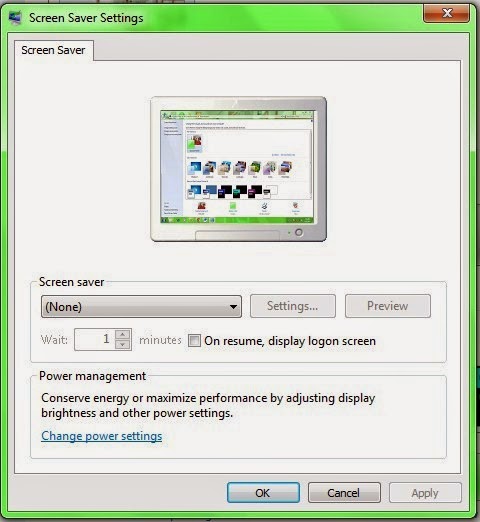

















Tidak ada komentar:
Posting Komentar